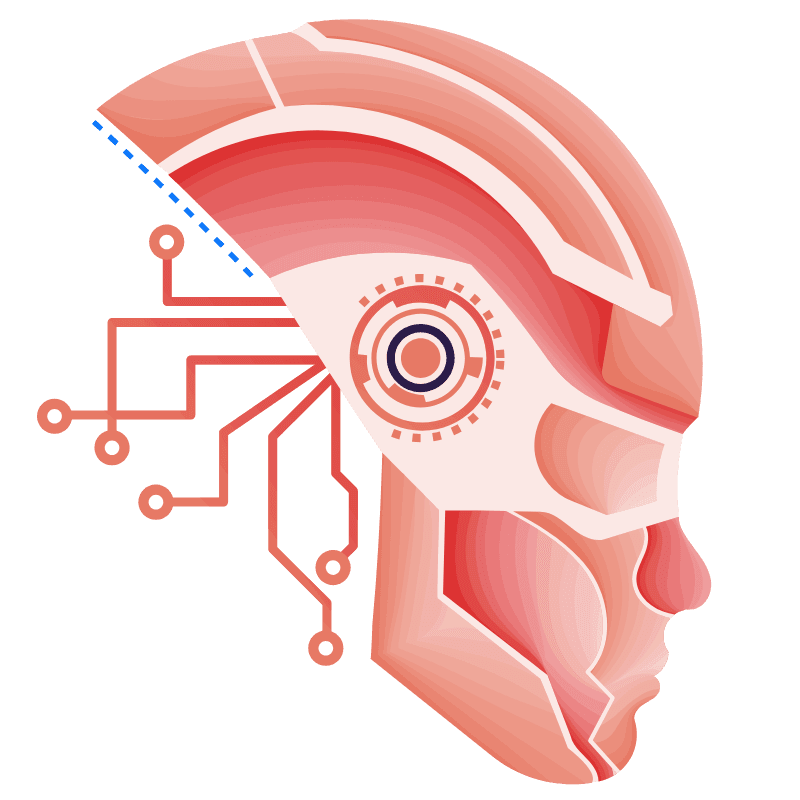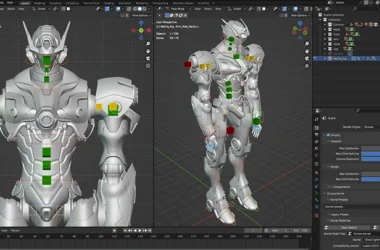Giới Thiệu & Cài Đặt Blender
Blender là một phần mềm mạnh mẽ và miễn phí dành cho thiết kế 3D, được sử dụng rộng rãi trong cộng đồng thiết kế đồ họa và hoạt hình. Để bắt đầu, hãy tải xuống và cài đặt Blender từ trang web chính thức của Blender. Quá trình cài đặt rất đơn giản, chỉ cần làm theo hướng dẫn trên màn hình.
Download khóa học bằng video phía dưới website.
Cách Điều Hướng Blender và Giao Diện Người Dùng
Khi mở Blender lần đầu, bạn sẽ thấy một giao diện phức tạp nhưng chỉ cần một chút thời gian làm quen, bạn sẽ thấy dễ dàng hơn. Giao diện chính của Blender bao gồm:
- Toolbar: Nằm bên trái màn hình, chứa các công cụ chỉnh sửa cơ bản.
- Viewport: Khu vực chính giữa, nơi bạn có thể xem và tương tác với các đối tượng 3D.
- Properties Panel: Nằm bên phải, cung cấp các thuộc tính và cài đặt cho các đối tượng và cảnh.
- Outliner: Khu vực ở góc trên bên phải, giúp bạn quản lý các đối tượng trong cảnh.
Các Lệnh Cơ Bản
Blender cung cấp nhiều lệnh cơ bản để bạn tương tác và chỉnh sửa các đối tượng 3D:
- G (Grab): Di chuyển đối tượng.
- R (Rotate): Xoay đối tượng.
- S (Scale): Thay đổi kích thước đối tượng.
- Ctrl + Z: Hoàn tác hành động vừa làm.
- Shift + D: Sao chép đối tượng.
Modifiers
Modifiers là công cụ mạnh mẽ trong Blender giúp bạn tạo ra các hiệu ứng và hình dạng phức tạp một cách dễ dàng. Các modifiers thông dụng gồm có:
- Array: Tạo ra các bản sao của đối tượng theo một mô hình xác định.
- Bevel: Tạo các cạnh vát cho đối tượng.
- Boolean: Kết hợp hoặc cắt các đối tượng.
- Mirror: Tạo ra bản sao đối xứng của đối tượng.
- Solidify: Thêm độ dày cho đối tượng.
Chế Độ Đối Tượng (Object Mode)
Trong chế độ đối tượng, bạn có thể chọn và di chuyển các đối tượng trong cảnh. Đây là chế độ chính để quản lý và sắp xếp các đối tượng.
Chế Độ Chỉnh Sửa (Edit Mode)
Chế độ chỉnh sửa cho phép bạn thao tác với các đỉnh, cạnh và mặt của đối tượng để tạo ra các hình dạng phức tạp hơn. Bạn có thể vào chế độ chỉnh sửa bằng cách chọn đối tượng và nhấn Tab.
Booleans
Modifier Boolean cho phép bạn kết hợp hoặc cắt các đối tượng để tạo ra các hình dạng mới. Bạn có thể sử dụng Boolean để hợp nhất (Union), khác biệt (Difference), hoặc giao (Intersect) giữa các đối tượng.
Bevels
Modifier Bevel giúp bạn làm mềm các cạnh sắc nhọn của đối tượng, tạo ra các cạnh vát giúp mô hình trông thực tế hơn.
Mirrors
Modifier Mirror cho phép bạn tạo ra bản sao đối xứng của đối tượng, rất hữu ích khi làm việc với các mô hình có tính đối xứng như khuôn mặt hoặc cơ thể.
Solidify
Modifier Solidify thêm độ dày cho các bề mặt mỏng, rất hữu ích khi bạn cần tạo các bức tường hoặc vỏ bọc cho các đối tượng.
Arrays
Modifier Array giúp bạn tạo ra các bản sao của đối tượng theo một mô hình xác định, giúp tiết kiệm thời gian khi làm việc với các đối tượng lặp lại.
Topology & Shading
Topology là cấu trúc của các đỉnh và cạnh trong mô hình 3D, ảnh hưởng đến cách mô hình hiển thị và hoạt động. Shading là quá trình tạo bóng cho đối tượng, giúp mô hình trông chân thực hơn.
Materials
Materials là các thuộc tính bề mặt của đối tượng, bao gồm màu sắc, độ bóng, và kết cấu. Bạn có thể tạo và áp dụng materials để làm cho mô hình của bạn trông sống động hơn.
Nguyên Tắc Thiết Kế
Khi thiết kế, hãy luôn ghi nhớ các nguyên tắc cơ bản như sự cân bằng, tỷ lệ, và nhịp điệu. Những nguyên tắc này giúp bạn tạo ra các thiết kế hài hòa và thu hút.
Rendering
Rendering là quá trình tạo ra hình ảnh cuối cùng từ mô hình 3D. Blender cung cấp nhiều tùy chọn rendering như Eevee và Cycles, cho phép bạn tạo ra các hình ảnh chất lượng cao.
Photoshop & Hậu Kỳ
Sau khi rendering, bạn có thể sử dụng Photoshop hoặc các phần mềm chỉnh sửa ảnh khác để hoàn thiện và tinh chỉnh hình ảnh của mình, thêm các hiệu ứng và cải thiện chất lượng tổng thể.
Dự Án Lớn – Thiết Kế Một Mech!
Để áp dụng những gì đã học, hãy thử thiết kế một robot chiến đấu (Mech). Dự án này sẽ giúp bạn củng cố kỹ năng và khám phá thêm nhiều tính năng của Blender.
BONUS: Cách Phát Triển Như Một Nghệ Sĩ / Xây Dựng Portfolio
Để phát triển như một nghệ sĩ, hãy thường xuyên luyện tập và không ngừng học hỏi. Xây dựng một portfolio chất lượng là cách tốt nhất để giới thiệu kỹ năng và thu hút sự chú ý của các nhà tuyển dụng hoặc khách hàng tiềm năng.
BONUS: Quy Trình Làm Việc Với Addon
Blender có rất nhiều addons giúp mở rộng tính năng và tiết kiệm thời gian. Hãy khám phá và thử nghiệm các addons để tìm ra những công cụ phù hợp nhất với quy trình làm việc của bạn.
Với khung chương trình giảng dạy toàn diện này, bạn sẽ học cách thiết kế, tạo mô hình và kết xuất các mô hình bề mặt cứng tuyệt đẹp trong Blender trong vòng chưa đầy hai tuần. Từ các bước cơ bản đến các kỹ thuật nâng cao, chúng tôi sẽ hướng dẫn bạn quy trình thực sự mang lại kết quả ấn tượng. Chúc bạn thành công trên hành trình khám phá và sáng tạo với Blender!